word文档中上下两行文字对齐的教程
2023-01-14 10:34:43作者:极光下载站
当用户在word软件中编辑文档文件时,可以利用软件中的对齐方式功能来设置段落文字的居中对齐、向左对齐或是向右对齐等样式,这样可以将文档的排版布局设置得更加美观,对齐方式这个功能也是很多用户经常使用到的,给用户带来了很多的便利,当用户在设置对齐方式时,有时会遇到上下两行文字总是对不齐的情况,用户应该怎么来解决呢,其中这种情况是文字字数不一致导致的,需要用户调整文字宽度来解决,在软件的菜单栏中找到中文版式选项并选择使用其中的调整宽度选项来解决,具体的设置过程就让小编来向大家分享一下吧,感兴趣的用户也可以来看看,以免下次遇到这种情况时不知道怎么解决。
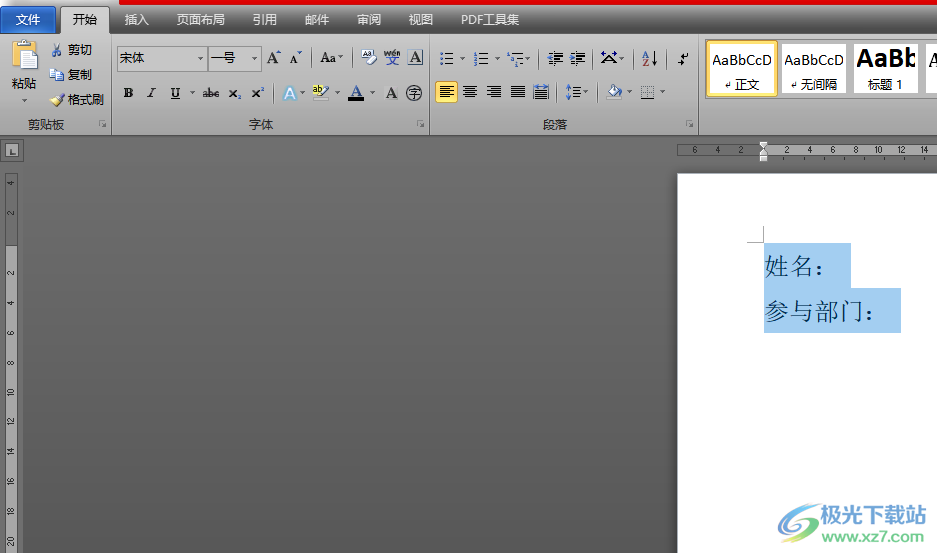
方法步骤
1.用户在桌面上点击打开word文档文件,并进入到编辑页面上来进行选中文字

2.接着用户在页面上点击开始选项,在切换得到的选项卡中用户选择中文版式选项
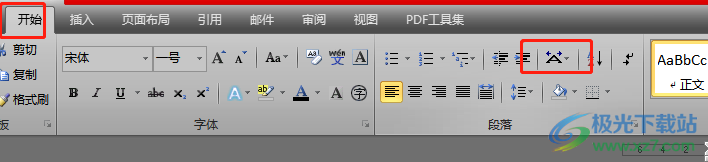
3.将会拓展出下拉菜单,用户选择其中的调整宽度选项来进行设置
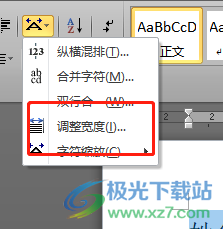
4.这时将会打开调整宽度窗口,用户在最新文字字符选项中输入两行文字中最多一行数字的字符数,再按下确定按钮即可
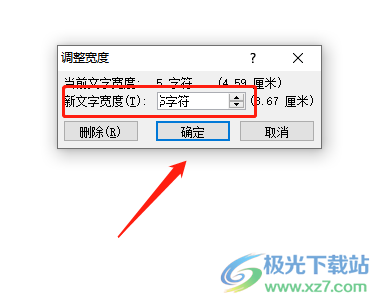
5.设置好后用户回到编辑页面上就可以看到上下两行文字已经对齐了,如图所示
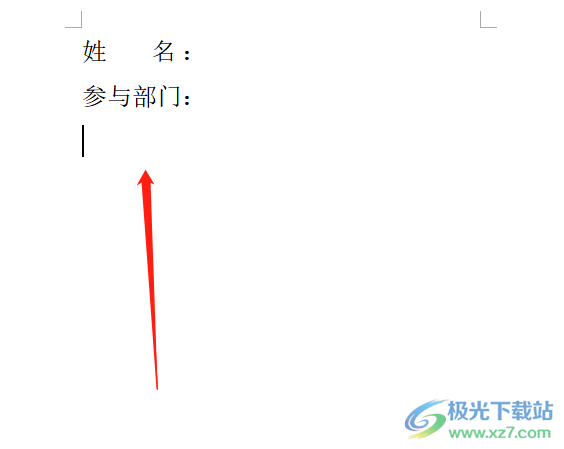
以上就是小编对用户提出的想要将上下两行文字对齐整理出来的方法步骤,用户从中可以知道大致的操作过程为选中文字——点击中文版式——选择调整文字宽度——输入字符——确定这几步,详细的操作方法是小编已经整理出来了,感兴趣的用户快来试试看吧,简单操作几步即可解决问题。